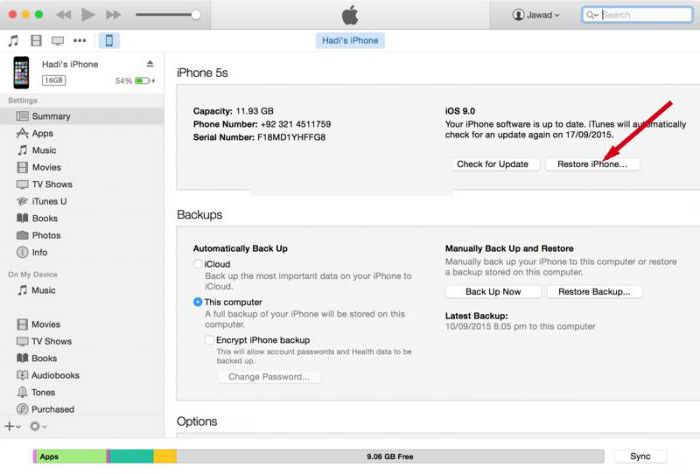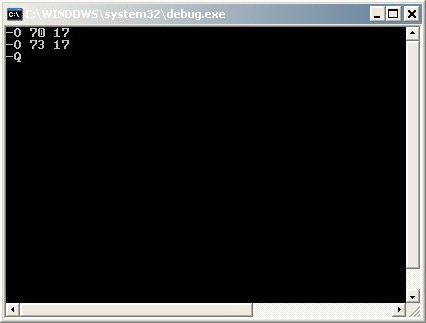Atiestatiet BIOS uz klēpjdatora uz rūpnīcas iestatījumiem: instrukcijas, padomi
Modernajam lietotājam ir noderīgi uzzināt, kā to izdarītveiciet BIOS atjaunošanu klēpjdatorā. Vienkārši sakot, BIOS ir pamata ievades un izvades sistēma. Tas ir programmu komplekts, kas nepieciešams darbam ar klēpjdatora aparatūru. Šī sistēma ir programmatūra.
Kas tas ir?
BIOS iestatījumu atiestatīšana klēpjdatorā ir svarīgs posms,kas ļauj mainīt ierīces individuālos parametrus. BIOS ir mikroshēmu komplekss. Ar viņu palīdzību jūs varat konfigurēt atsevišķas sistēmas vienības daļas. BIOS atrodas mātesplatē un ir daļa no programmatūras. Programmatūra ir atbildīga par visu klēpjdatora komponentu darbību. BIOS sagatavo sistēmu iekļaušanai, pielāgo iekārtu. Šo programmatūru sauc arī par iestatīšanu. Ražotāji ieraksta to mikroshēmā un ievieto to uz kuģa.

Sākotnēji BIOS vajadzēja apkalpotdiskdziņi, monitoru, datoru. Šodien tas izpilda daudz vairāk uzdevumu, tostarp meklējot vajadzīgo nodalījumu un sektoru uz diska, konfigurējot sistēmas iekrāvēju. Mūsdienu portatīvo datoru modeļos ražotāji arvien vairāk izmanto jauno EFI interfeisu, nevis BIOS. Viņa shēmai ir liels potenciāls. Piemēram, apakšprogrammas tagad ir iegultas starp operētājsistēmu un disku.
Funkcijas
BIOS atiestatīšana klēpjdatoram bieži kļūst par vajadzību. Bet pirms to izdarīt, ir svarīgi saprast, kādas funkcijas programmatūra veic.

- BIOS palaiž klēpjdatoru un pārbauda tā darbību. Kad lietotājs ieslēdz ierīci, vispirms lejupielādē programmaparatūru. Tā pārbauda un konfigurē iekārtu. Ja BIOS konstatē problēmu, tā paziņo lietotājam.
- Konfigurē starta parametrus. Pēc klēpjdatora ieslēgšanas BIOS uzstāda parametrus, kas ietekmē visas sistēmas darbību.
- Saglabā informāciju par klēpjdatora iestatījumiem un citām īpašībām.
- Nodrošina piekļuvi dažādām ierīcēm.
- Iestata sistēmas laiku.
- Ieslēdz un izslēdz ierīces.
- Sagatavo klēpjdatoru, lai palaistu operētājsistēmu.
Kā strādāt
Lai veiktu BIOS atiestatīšanu uz klēpjdatoru,ir jāsaprot, kā ar to strādāt. Ja vēlaties iekļūt tā iestatījumos, vienlaikus turiet taustiņus F11 un Dzēst taustiņus uz tastatūras. Iestatījumu izsaukšana ir atkarīga no mātesplates. Programmatūru kontrolē pogas ESC (izeja), Enter (ievadiet iestatījumus vai sadaļu). Tastatūras bultiņas palīdz kustēties, ar to palīdzību ir viegli izvēlēties nepieciešamos parametrus. Ja vēlaties iestatīt rūpnīcas noklusējumus, nospiediet taustiņu F9. Taustiņš F10 palīdzēs saglabāt izmaiņas un iziet no izvēlnes.

Atiestatīt
Kā atiestatīt BIOS uz rūpnīcas iestatījumiemklēpjdators? Tas ir viegli īstenojams, jo īpaši pieredzējušiem lietotājiem. Ieteicams to izdarīt tikai tad, ja klēpjdators nedarbojas pareizi. Īpašība ir tā, ka daudziem zīmoliem, kas ražo portatīvos datorus, tas tiek īstenots dažādos veidos. Mainot iestatījumus, apsveriet modeli un ražotāju. Atiestatīšana tiek veikta pēc tam, kad klēpjdators ir pilnībā izslēgts. Šajā brīdī visām ierīcēm, tostarp barošanas avotam, jābūt atvienotam no klēpjdatora. Ir vairāki veidi, kā atjaunot BIOS.

- Džemperis Atrodiet jumperu starp diviem kontaktiem uz tāfeles, izvelciet to, ievietojiet to starp otro un trešo kontaktu piecpadsmit sekundes, pēc tam atlaidiet to atpakaļ. Metode ir piemērota lietotājiem, kuri zina ierīces dēlus.
- Kontakti BIOS atiestatīšanu uz klēpjdatoru var izdarīt, ja aizverat vairākus kontaktus ar kaut ko metālu, noņemot pārnēsātāju. To var izdarīt tikai ar dažiem modeļiem. Izslēdziet ierīci, uzvelciet nelielu skrūvgriezi, aizveriet abus kontaktus dažas sekundes, pēc tam ieslēdziet klēpjdatoru.
- Akumulators Atrodiet akumulatoru, kas darbojas ar mātesplatē. Izslēdziet klēpjdatoru un noņemiet strāvu piecpadsmit minūtes. Pēc tam ievietojiet akumulatoru un ieslēdziet ierīci.
- Poga Daudzām motherboards ir reset poga. Īpašniekam ir tikai jānoklikšķina uz tā.
Kas tas ir?
BIOS paroles atiestatīšana klēpjdatorā bieži vien ir nepieciešama, ja lietotājs ir aizmirsis veco pieteikšanās paroli. Arī šī procedūra ir nepieciešama šādos gadījumos:
- Maksimālie frekvences parametri ir iestatīti.
- Ja klēpjdators nav boot, un iemesli tam nav zināmi.
- Nepareizs iestatījums. Norādīti nederīgi parametri.
Ja klēpjdators pastāvīgi ir nepieciešams, ir jāveic atiestatīšana"karājas" pati neieslēdzas vai neizslēdzas. Tomēr šāda veida klēpjdatora darbības dēļ var būt daudz iemeslu, tostarp pārkaršana no uzkrātajiem gružiem un nepieciešamība pārinstalēt operētājsistēmu.

Iestatījumi
BIOS konfigurēšana nav grūtāk nekā atiestatīšana. Pirmkārt, lietotājam ir jāatver iestatījumu logs. Padariet to vieglu ar īsinājumtaustiņiem. Tomēr jāatceras, ka, ja klēpjdators darbojas gludi, tas parasti tiek boots, tas pats neizslēdzas, nav ieteicams atvērt BIOS un mainīt iestatījumus. Kad galvenā izvēlne ir atvērta, izmantojiet tastatūras bultiņas, lai mainītu sistēmas laiku (dienu, mēnesi, gadu). Ir svarīgi, lai tas būtu pareizi uzstādīts. Piemēram, BIOS atiestatīšana uz Asus klēpjdatoru praktiski neatšķiras no šīs procedūras citu ražotāju modeļos, tādēļ jebkurā gadījumā lietotājam nav problēmu. Tātad, galvenie iestatījumi:
- Papildu cilne. Visbiežāk nekas nav jāmaina.
- Sadaļā Drošība varat konfigurēt ierīces drošību. Ja klēpjdators ir paredzēts mājas lietošanai, tas neprasa izmaiņas. Faktiskais biroja datoriem.
- Boot sadaļa palīdz mainīt sāknēšanas iestatījumusOperētājsistēma Ja CD-ROM ir instalēts kā sāknēšanas ierīce, pirms BIOS palaišanas tas pārbauda šo konkrēto disku. Ja viņš neko neatradīs, sāksies no cietā diska. Eksperti iesaka mainīt Boot parametrus. Iestatījumi ir atkarīgi no mātesplates. Novietojiet kursoru parametra First Boot Device priekšā, nospiediet Enter. Kad parādās jauns logs, atrodiet objektu Hard Disk (cietais disks), apstipriniet, nospiežot Enter. Pēc tam atlasiet līniju Second Boot Device un mainiet CDROM iestatījumus. Tad atrodiet trešo boot ierīci un iestatiet Disabled.
- Lai saglabātu mainītos parametrus, lietotājam ir jānoklikšķina uz sadaļas Exit (iziet no loga) un jāsaglabā, nospiežot Enter.
BIOS ir citas iespējas, kuras varnepieciešama papildu iestatīšana. Piemēram, sadaļā Informācija ir informācija par pašreizējo klēpjdatora stāvokli. Tālāk ir norādīti daži citi iestatījumi. Sadaļā Galvenie ir kontrole. Pirms veikt izmaiņas, pārbaudiet rūpnīcas iestatījumus. Ja neesat pārliecināts par savām spējām, konsultējieties ar speciālistu. Par drošību ir labāk izmantot ārējo palīdzību.

Padomi
Lai BIOS atiestatītu uz klēpjdatoraAcer vai citu modernu modeli, ieteicams ieslēgt programmatūru. BIOS ir sava programmaparatūra, kas dažreiz ir jāatjaunina. Darbība palīdz novērst daudzas ar programmatūru saistītās problēmas, kā arī novērst to rašanos. Mirgojoša procedūra ir progresīvu lietotāju procedūra. To veic, izmantojot lietderību, kas parasti ir vadītāja diskā (komplektā ar mātesplatē).